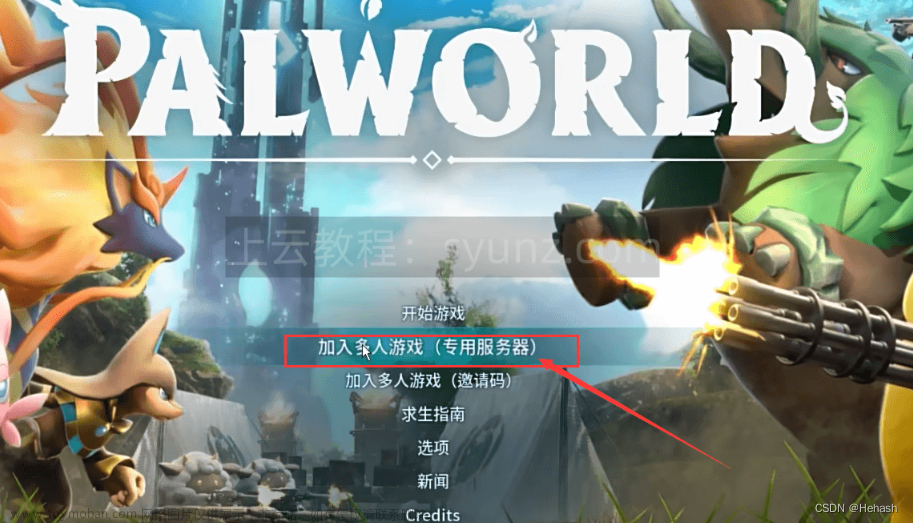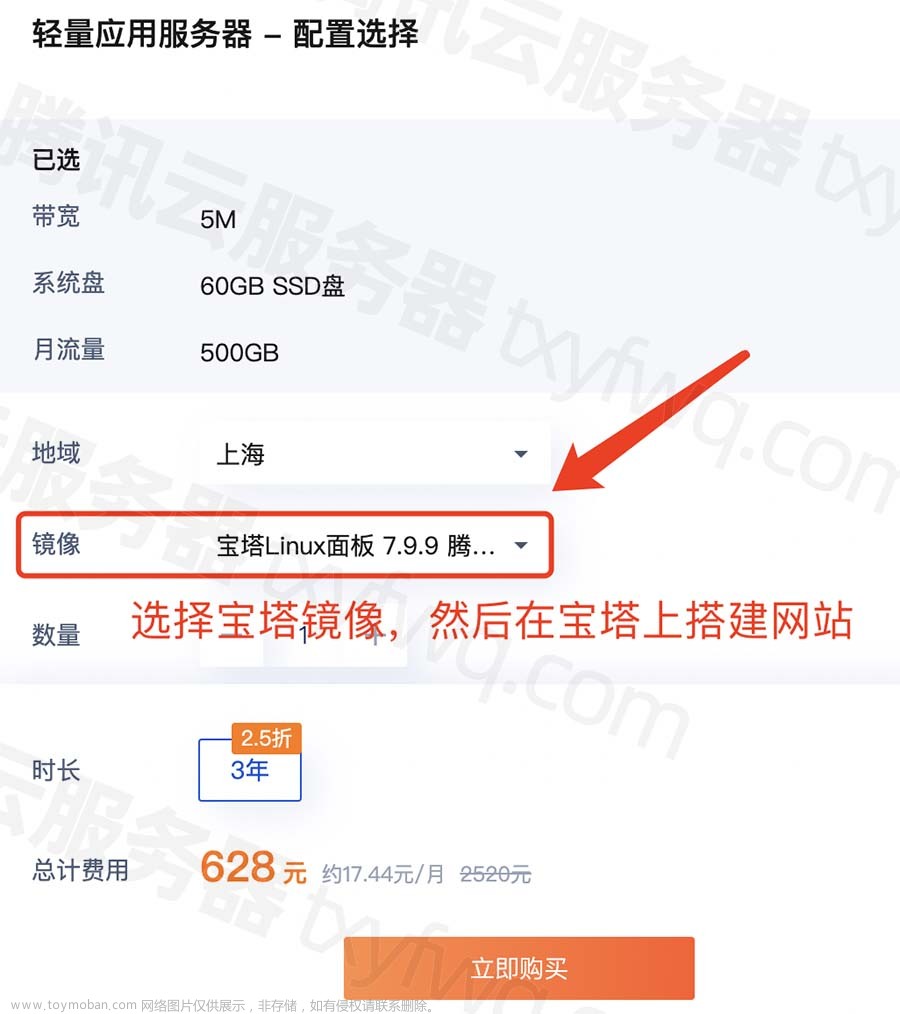实验环境:Windows server 2008 r2,Windows 7
首先,创建域服务的服务器IP地址一定要是静态,,然后加入域的电脑的IP地址要和域服务器要在同一网段,Windows 7的DNS为server服务器的IP地址
| server | windows 7 |
| IP:192.168.1.10 | IP:192.168.1.11 |
| 网关:192.168.1.1 | 网关:192.168.1.1 |
| DNS:127.0.0.1 | DNS:192.168.1.10 |
文章来源地址https://www.toymoban.com/news/detail-641399.html
将server的IP设为静态

文章来源:https://www.toymoban.com/news/detail-641399.html
打开服务管理器,点击添加角色

点击下一步

点击添加Active Directory域服务,然后点击下一步

点击下一步

点击安装

然后等待安装完后弹出这个界面点击关闭

点击关闭按钮
至此,我们的域服务器就安装好了,现在我们来配置域服务器
点击域服务

点击域服务安装导向

点击下一步

点击下一步

点击在新林中新建域

然后设置域名,域名要符合命名规范,这里我的域名为year.com,然后单击下一步

这里的林功能级别我们选择Windows server 2008 r2,然后点击下一步

点击下一步

在弹出的窗口选择是

点击 是

点击下一步

设置还原账号密码,点击下一步

点击下一步

然后等待安装完成重新启动即可

打开虚拟机Windows 7,设置静态IP

然后点开控制面板下的系统和安全

点击系统

点击高级系统设置

然后点击计算机名,点击更改

点击域,然后输入域名

然后输入用户名和域的密码,就是你登录server服务器的账号密码

然后稍等,即可加入域

随后计算机会引导你重启,至此,加入域成功,如果出现网络路径错误的弹窗的话把server服务器和Windows 7的IPv6标签去掉即可成功加入域

教程至此结束了,制作不易,求大佬的三连,谢谢啦~
到了这里,关于搭建AD域及加入域教程的文章就介绍完了。如果您还想了解更多内容,请在右上角搜索TOY模板网以前的文章或继续浏览下面的相关文章,希望大家以后多多支持TOY模板网!